4.7 Настройка области интереса и пользовательских блоков
Точная настройка области интереса
Помимо предварительной настройки области интереса, программа также поддерживает установку более точной области интереса на основе результатов воздушной триангуляции после завершения. Нажмите кнопку "Установить область интереса/блоки", чтобы войти на страницу настроек ROI и пользовательских блоков.
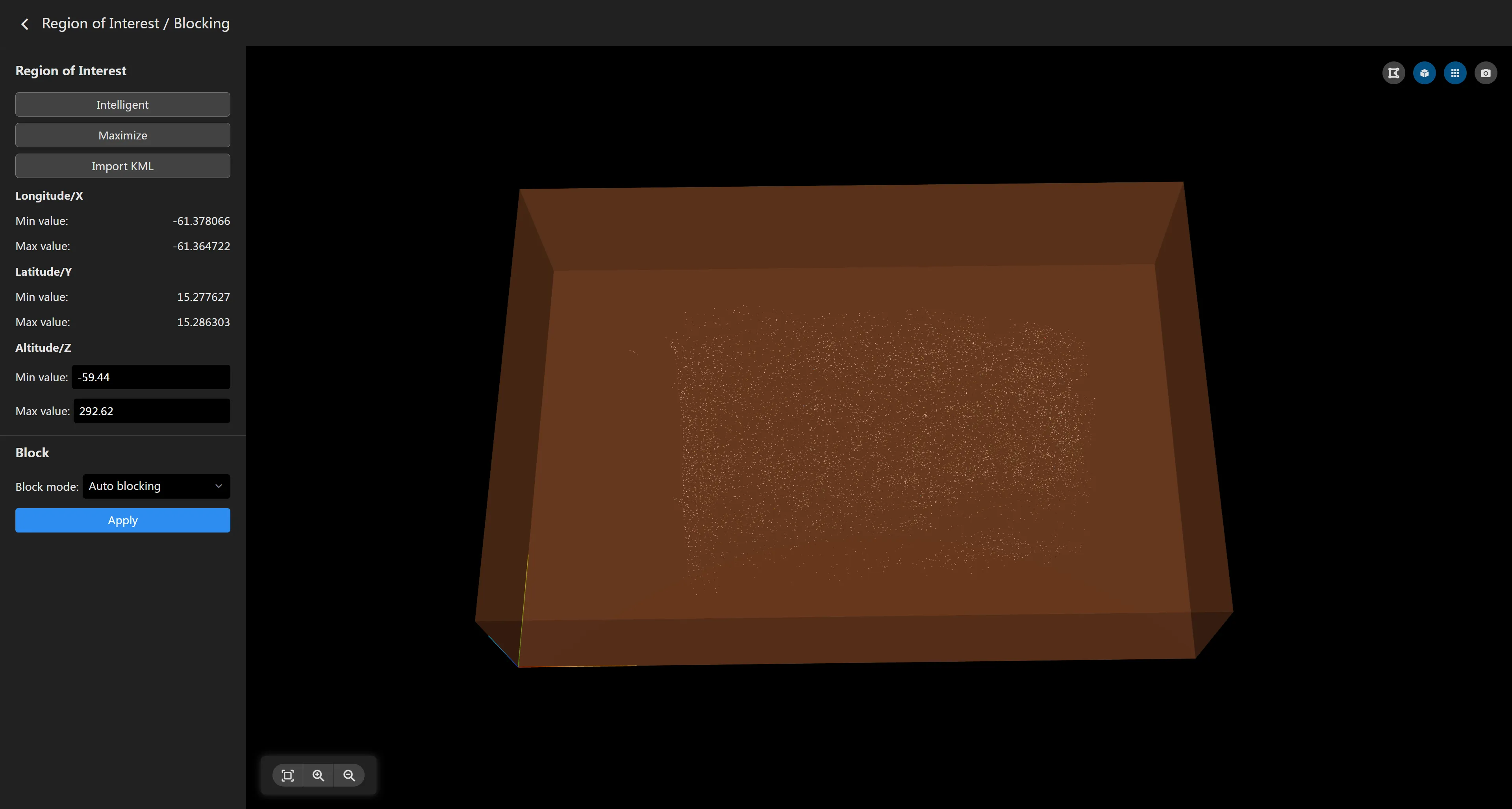
- Переключение области интереса Если область интереса не была установлена до воздушной триангуляции, по умолчанию будет использоваться максимизированная область интереса, чтобы обеспечить включение всех облаков точек в диапазон реконструкции. Вы можете переключаться между различными областями интереса через левую панель. "Умная" область интереса интеллектуально рассчитывается программой на основе распределения облака точек. Вы также можете импортировать файл KML для установки пользовательской области интереса.
- Редактирование области интереса
В верхнем правом углу карты области интереса есть несколько переключателей. Нажмите
, чтобы войти в режим редактирования области интереса. Карта будет отображать вершины границы области интереса. Нажмите на вершину, чтобы перетащить ее позицию для настройки диапазона области интереса. Нажмите кнопку "+" в середине, чтобы добавить вершину. Наведите мышь на узел и щелкните правой кнопкой мыши, чтобы удалить узел. Левая панель позволяет настроить минимальную и максимальную высоту области интереса.
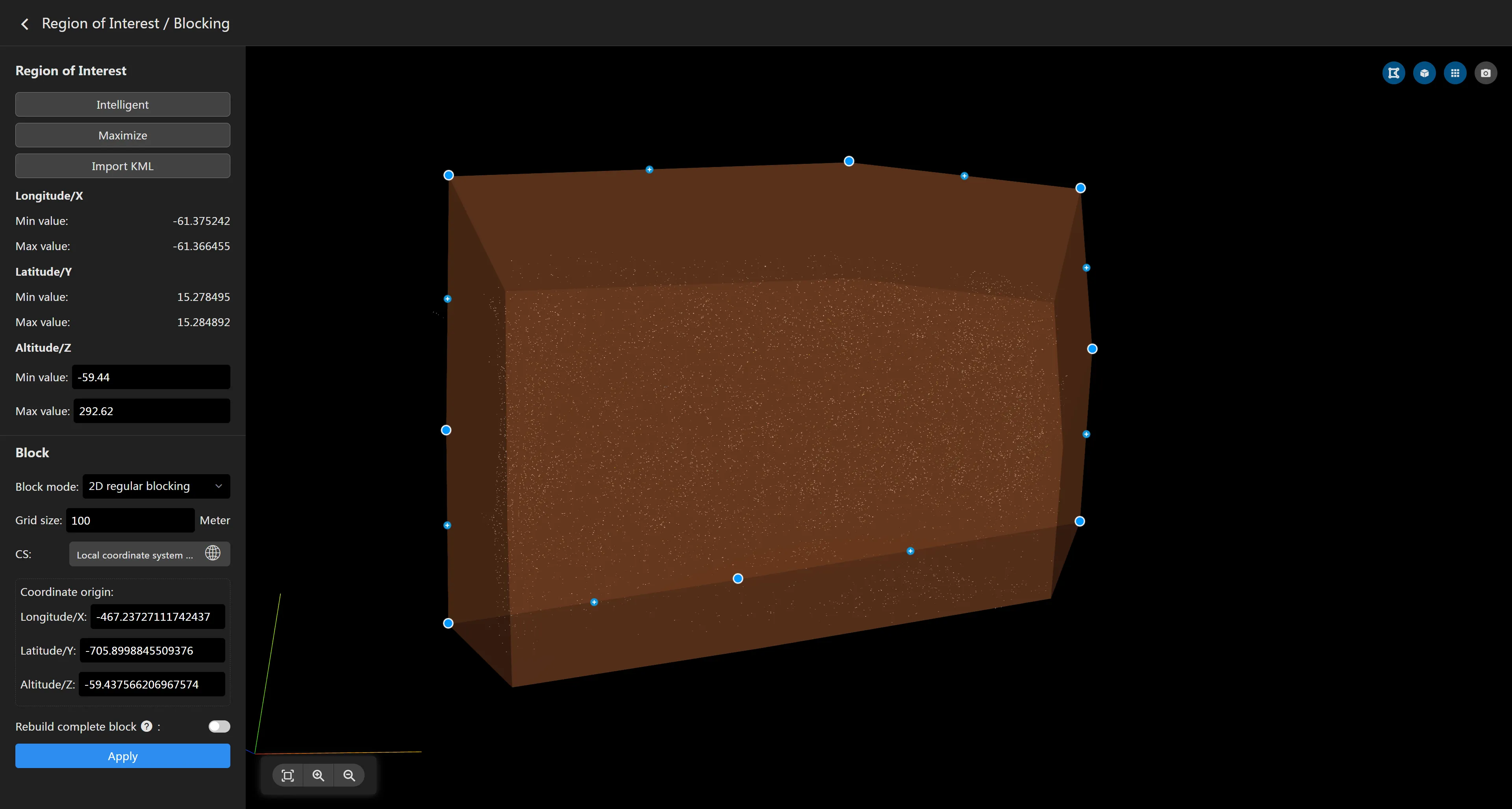
- Сохранение области интереса
Настройки автоматически сохраняются по умолчанию. После настройки нажмите стрелку
в верхнем левом углу страницы, чтобы вернуться на страницу задачи.
Пользовательские блоки
По умолчанию программа автоматически разделяет блоки на основе размера памяти вычислительного устройства. Если нет особых требований, вам не нужно устанавливать пользовательские блоки.
- Установка системы координат блока Система координат блока по умолчанию - это система координат LocalENU с началом в правом нижнем углу максимизированной области интереса. Если вам нужно настроить систему координат блока, вы можете выбрать систему координат и начало координат в панели настроек блока. Эта система координат служит только как начало для блокировки и не влияет на систему координат результатов реконструкции. Если вам нужно установить систему координат для выходных результатов, пожалуйста, сделайте это в панели параметров результатов реконструкции.
- Режим блока Программа поддерживает 3 режима блоков: 2D Регулярная блокировка: Игнорирует информацию о высоте области реконструкции и выполняет регулярную блокировку только в плоскости XY согласно указанной сетке и системе координат. 3D Регулярная блокировка: Учитывает высоту области реконструкции и выполняет регулярную блокировку в направлениях X, Y и Z согласно указанной сетке и системе координат. Блокировка по памяти: Выполняет адаптивную блокировку, указывая максимальную память, занимаемую каждым блоком.
- Реконструкция полных блоков
Если блок расположен точно на границе области интереса, это может привести к тому, что этот блок будет обрезан областью интереса, что приведет к частичной реконструкции. Если вы хотите, чтобы блоки на границе области интереса были реконструированы полностью, вы можете включить переключатель
**Реконструкция полных блоков**. В задачах картографирования больших площадей область реконструкции обычно разделяется на подзадачи. Для блоков на границе разреза включение**Реконструкции полных блоков**может избежать проблемы неполных граничных блоков после слияния. Для достижения хороших результатов обеспечьте достаточное перекрытие изображений для граничных блоков. - Сохранение параметров блока После настройки информации о блоке нажмите кнопку "Применить". Интерфейс отобразит конкретную информацию о блоке и максимальную память, занимаемую одним блоком. Обратите внимание, что максимальная память не может превышать максимальную доступную память вычислительного устройства, иначе это может привести к сбою реконструкции блока.
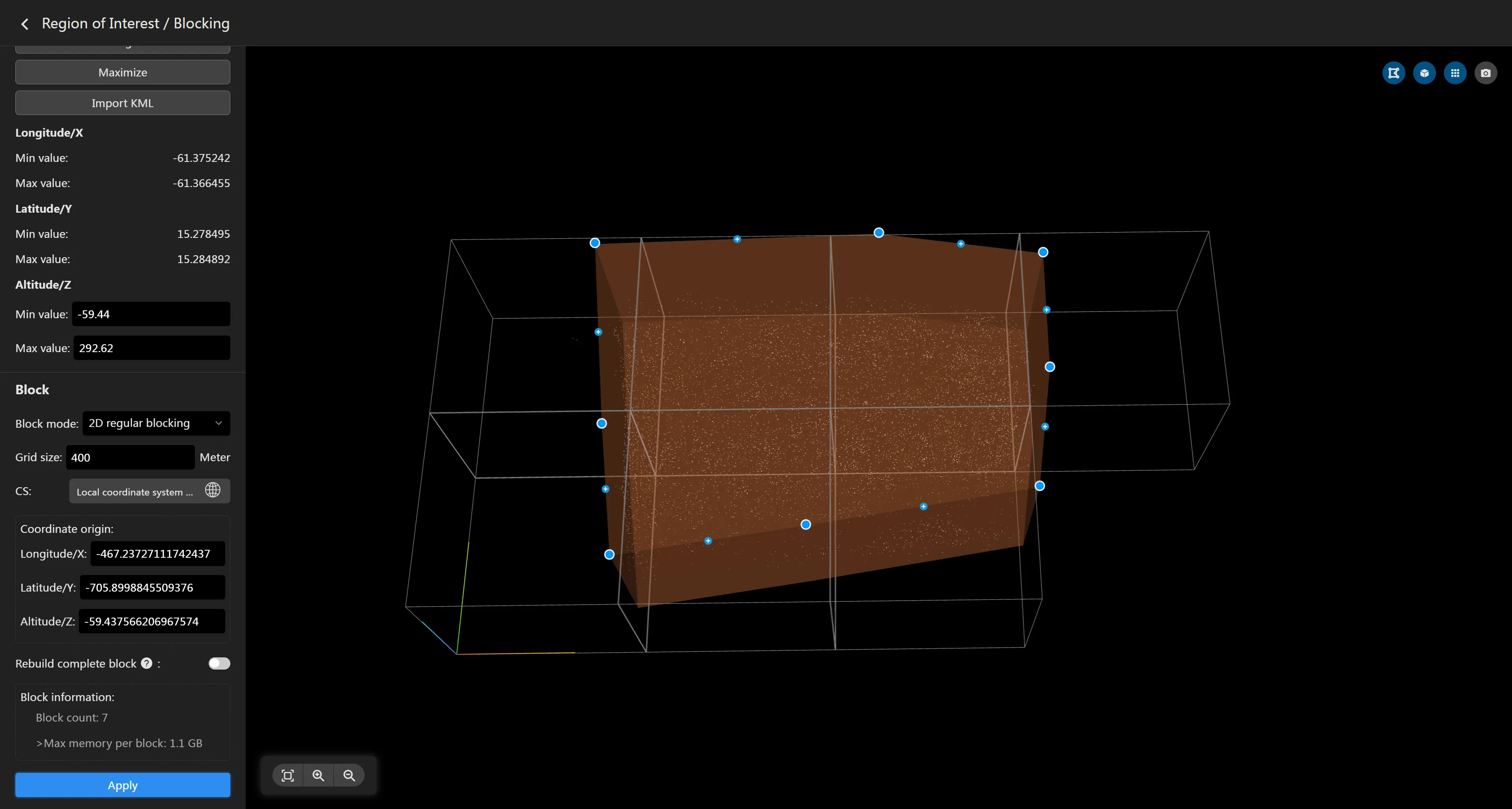
Если сетка блоков не соответствует требованиям, вы можете настроить параметры и снова нажать "Применить". После настройки нажмите возврат, чтобы автоматически сохранить информацию о блоке.